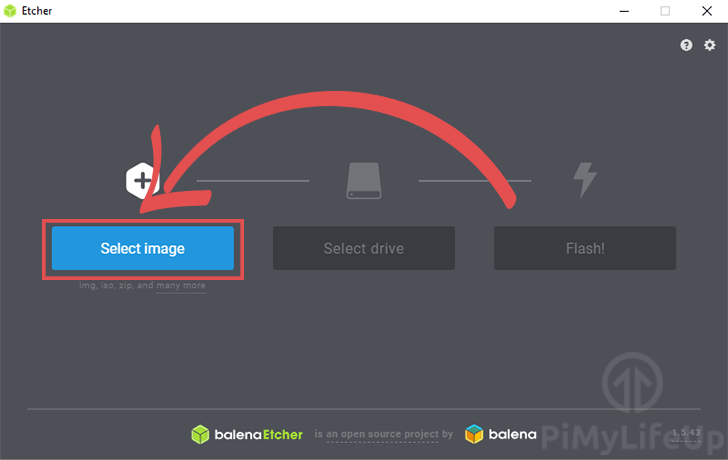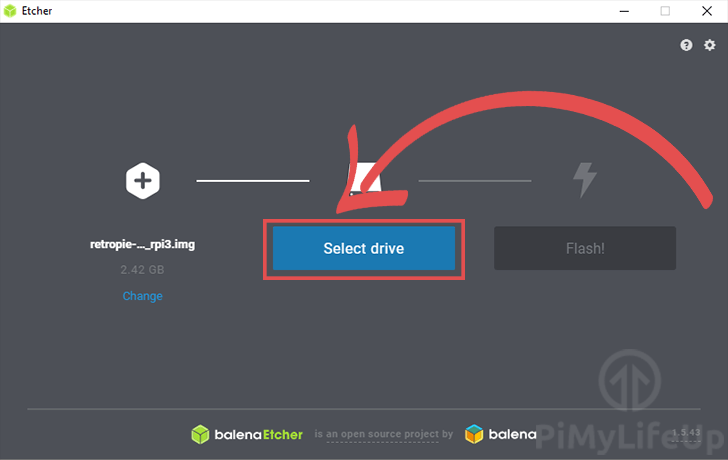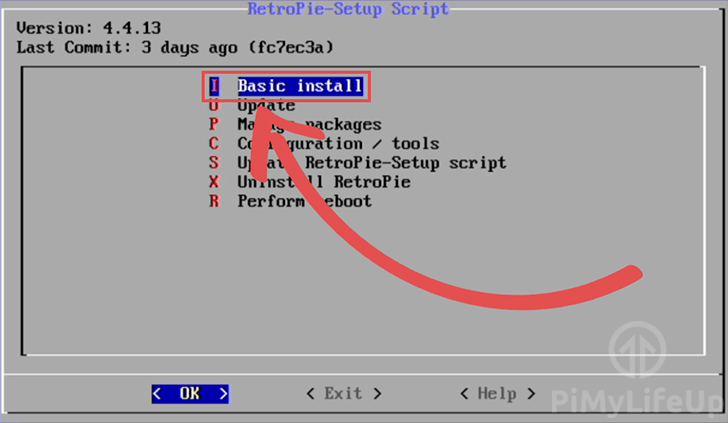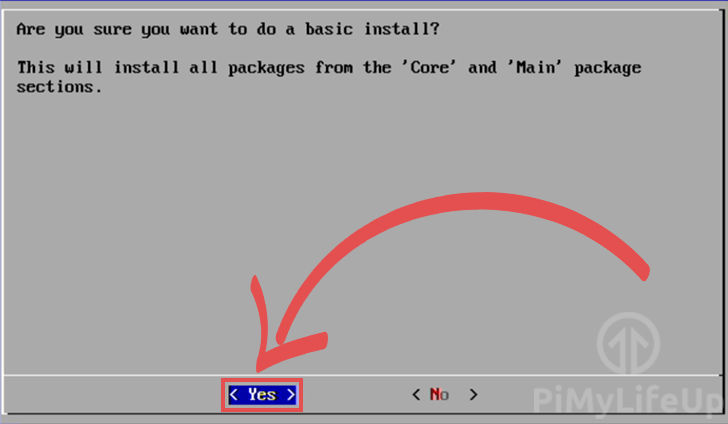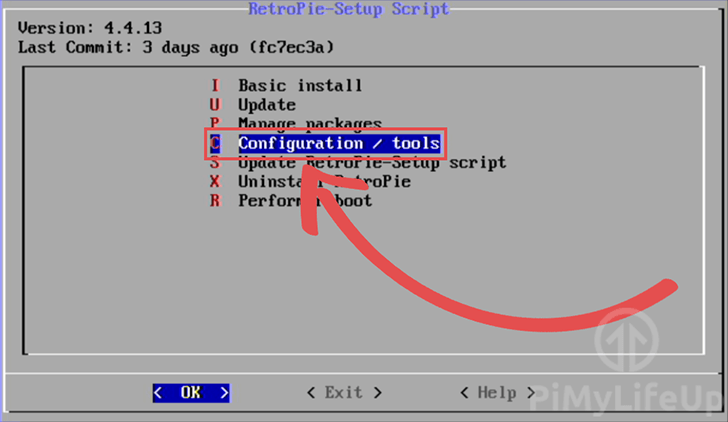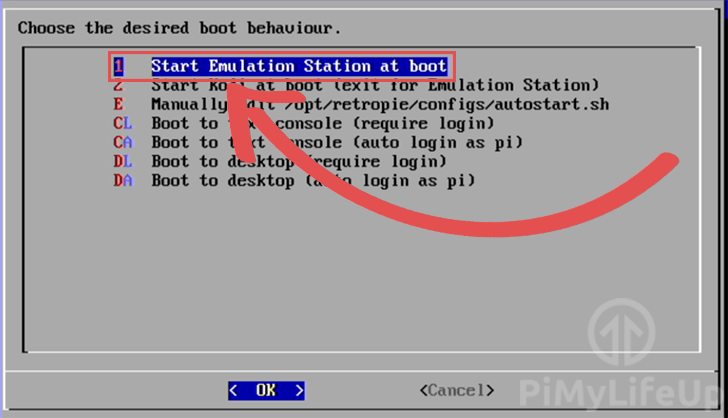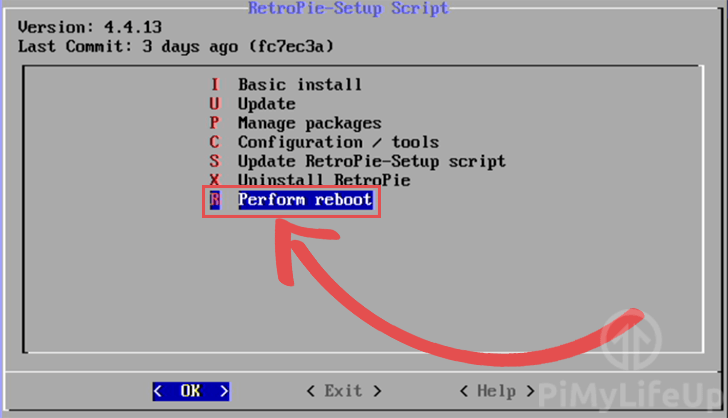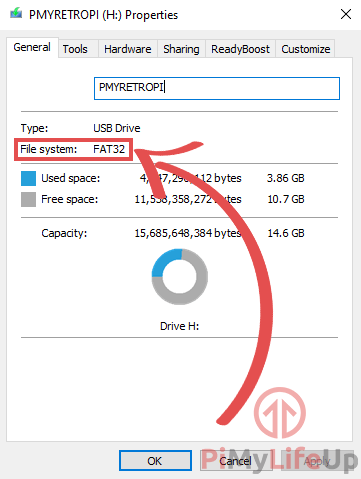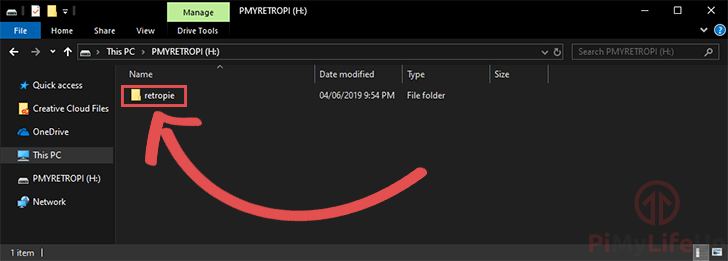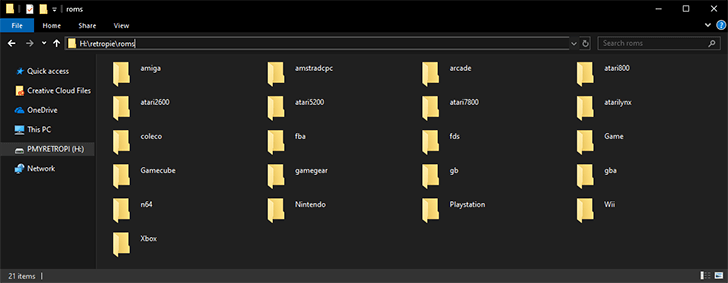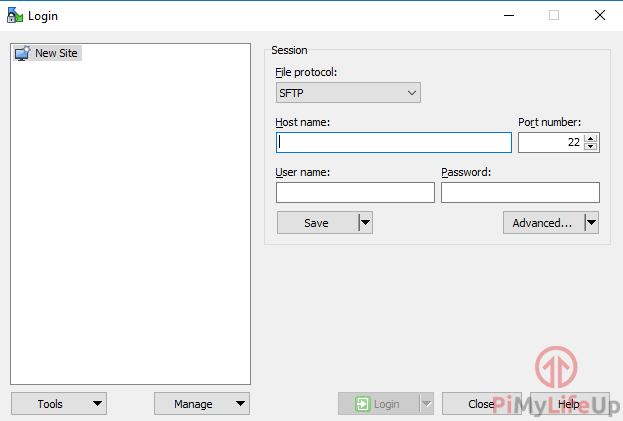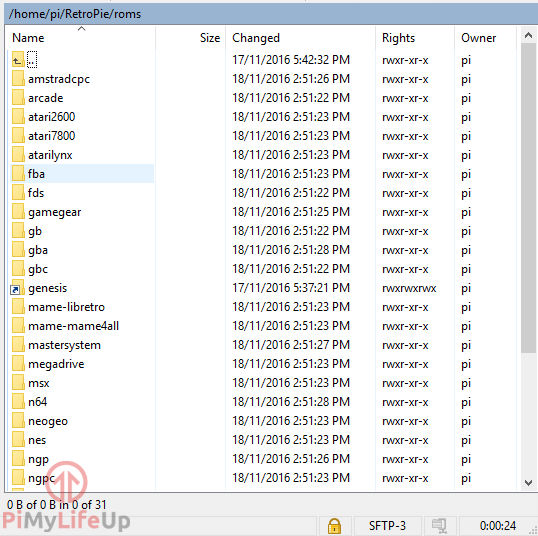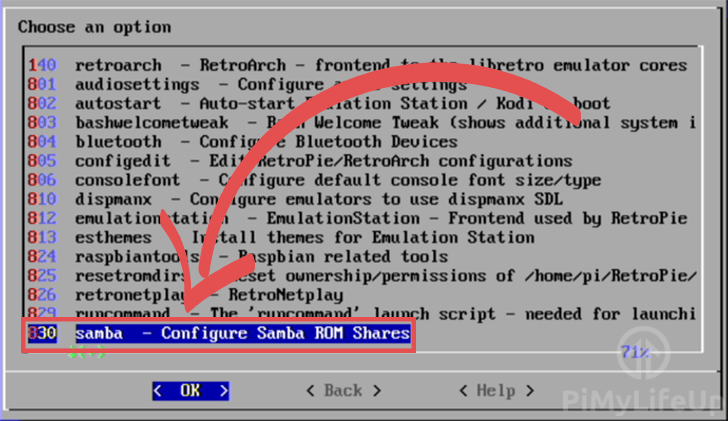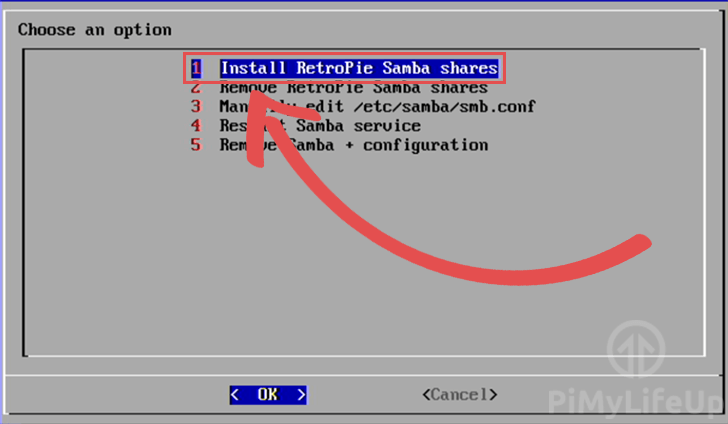在本篇Raspberry Pi RetroPie教程中,我将向您展示如何将流行的RetroPie发行版安装到Raspberry Pi上,并将其变成一台复古游戏机。
使用RetroPie,可以把树莓派变成一个通用的复古游戏机,它能够运行SNES、GBA、PS1、DOS等多个系统的游戏。
我将向您展示在Raspberry Pi上安装和配置RetroPie的详细步骤,以及如何将ROM复制到树莓派上或将其连接到网络驱动器。
有很多人大概不知道RetroPie是什么,它是一个建立在Raspbian操作系统之上的软件包,该软件包中包含了一系列不同的软件,可以实现对经典游戏的模拟。
RetroPie将EmulationStation作为可视化前端,并使用RetroArch项目和其他各种模拟器项目来模拟游戏。
设备清单
下面是在树莓派上设置RetroPie所需要的所有设备,点击链接可以直达特别优惠购买。
建议
可选
从镜像中安装RetroPie
1. 首先需要做的是获取RetroPie的镜像。
可以从官方网站中找到可用的预编译的RetroPie镜像。

在这个页面上,你应该看到最新的可用版本,并在页面底部附近有一些下载链接。需要为您的Raspberry Pi选择合适的镜像。
如果你使用的是Raspberry Pi 1或Raspberry Pi Zero,那么请下载 “rpi1_zero.img.gz “文件。
如果你使用的是Raspberry Pi 3或更新版本,那么下载 “rpi2_rpi3.img.gz “文件。
这个镜像是Raspbian Stretch的预构建版本,上面已经设置了RetroPie,是让仿真器快速运行在Raspberry Pi上的最简单方法之一。
如果不想重装系统,也可以在当前的系统上安装RetroPie,但我会在下一节中讨论这些步骤。
2. 现在已经有了RetroPie镜像,需要把镜像写入SD卡。
利用一个名为 “Etcher “的工具。该工具将格式化SD卡,并将RetroPie镜像写入其中。
可以去Etcher的官方网站下载Etcher。
下载后,安装并打开Etcher软件。
3. 打开Etcher软件,并将SD卡连接到电脑上,现在可以开始烧录RetroPie镜像了。
请单击 “Select image”按钮,如下图所示。在出现的对话框中,找到并选择之前下载的RetroPie镜像。
4. 选定RetroPie镜像后,点击 “Select Drive”按钮。
该按钮将弹出一个对话框,要求选择要写入RetroPie镜像的SD卡。
确保选择的那张卡是对的,因为它将删除该磁盘上的所有数据,数据无价,请谨慎操作。
5. 现在,选择了正确的镜像和正确的磁盘,可以点击 “Flash!”按钮,继续烧录SD卡了。
从零开始安装RetroPie
如果决定从头开始安装RetroPie,而不是使用RetroPie团队提供的预制镜像,可以按照以下说明进行安装。
请注意,建议使用预建镜像,因为它已经有了一些设置和配置。
1. 在开始之前,需要确保Raspberry Pi的SD卡上至少有2GB的空闲空间,以便RetroPie软件能够安装它所需要的一切。
如果不确定Raspberry Pi的SD卡上是否有足够的可用空间,可以使用以下命令查看。
df -h下面是df -h命令提供的输出示例。
Filesystem Size Used Avail Use% Mounted on
/dev/root 59G 1.6G 55G 3% /需要注意”/dev/root “文件系统,以及 “avail “栏下的可用空间。只要大于 “2G “就可以继续安装RetroPie。
2. 现在,着手安装RetroPie软件包之前,首先确保Raspberry Pi运行的软件是最新的。
在Raspberry Pi上运行以下两个命令来更新。
sudo apt-get update
sudo apt-get dist-upgrade使用 “dist-upgrade “命令而不是通常的 “upgrade “命令,因为它可以确保软件包更新到最新版本。
3. Raspberry Pi的操作系统已经更新,现在可以安装RetroPie设置脚本所需的依赖包。
一个是 “dialog “包,它是RetroPie软件脚本用来构建shell脚本对话框的。
另一个是 “git “包。使用这个包来克隆脚本仓库到Raspberry Pi。
运行下面的命令来安装这两个软件包。
sudo apt-get install -y git dialog4. 现在已经安装了所有需要的包,继续使用git软件来克隆RetroPie设置脚本。
输入以下两个命令来克隆RetroPie设置脚本到Raspberry Pi用户主目录。
cd
git clone --depth=1 https://github.com/RetroPie/RetroPie-Setup.git5. 现在可以将目录改为 “RetroPie-setup “文件夹。这个文件夹是在上一步克隆RetroPie设置脚本仓库时创建的。
改变到目录后,可以运行RetroPie脚本。
这个脚本将安装EmulationStation软件所需的所有包。
在Raspberry Pi上运行以下两个命令来启动脚本。
cd RetroPie-Setup
sudo ./retropie_setup.sh6. 现在应该可以在显示屏上看到RetroPie设置对话框。
这个对话框有各种不同的选项,但要注意的是 “Basic install”选项。这个选项将用于安装RetroPie的所有 “核心 “包。
使用方向键导航到该选项,并使用回车键选择该选项。
7. 接下来,将看到一个屏幕,要求确认是否要安装RetroPie的 “Core”和 “Main”分支。
选择 “Yes”这个选项,开始安装RetroPie。请注意,这个过程可能需要一些时间,因为Raspberry Pi我们需要下载和安装许多包。
8. 一旦安装过程完成后,将回到Retropie设置脚本的主菜单。
用RetroPie设置Raspberry Pi的下一步是让它自动启动仿真站软件。
要启用自动启动,请进入 “Configration/tools”菜单。
9. 在 “Configration/tools”菜单中,需要找到并选择 “autostart”选项。
10. 在这个菜单中,选择第一个标签为 “Start Emulation Station at boot”的选项。
这个选项使RetroPie的EmulationStation前端在Raspberry Pi开机时启动,可以节省手动启动软件的时间。
11. 一旦选定,可以重新启动Raspberry Pi,以确保一切工作正常。
先按 “ESC”,直到回到主菜单。
在主菜单上,选择 “Perform reboot”选项来重新启动Raspberry Pi。
重新启动后,Raspberry Pi应该会显示EmulationStation的启动界面。这个界面表明已经成功地在Raspberry Pi上设置了RetroPie软件。
为Raspberry Pi RetroPie模拟器添加ROMS
ROM是只读存储器的简称,是几乎所有经典游戏的格式。
ROM可以很容易地在互联网上找到,因为有许多不同的来源,搜索下你想下载的游戏,然后跟着ROM,例如(”Doom ROM”)。
有三种方法可以将ROMs传输到RetroPie上,这就是USB、SFTP和SAMBA。下面看看这三种不同的方法。
从U盘复制ROM
1. 在开始之前,需要确保RetroPie上的U盘服务已经启用。如果没有,那么本指南将无法工作,因为它依靠它来扫描和创建我们的U盘上的文件夹。
先进入RetroPie内的配置界面。在这个屏幕中,选择 “RETROPIE SETUP “选项,进入RetroPie设置工具。
2. 要确保自己运行的是最新版本的RetroPie设置脚本,选择 “更新RetroPie-设置脚本”。
3. 在RetroPie设置工具中,进入 “管理包 “子菜单。
在这里,需要进入 “管理可选包 “菜单。
在这个菜单中,搜索 “usbromservice “并选择它。
最后,选择 “从二进制安装 “选项来安装USB rom服务到Raspberry Pi。
4. 现在 “usbromservice “已经安装好了,菜单还在,继续选择 “配置/选项 “菜单。
在该菜单中,选择 “启用USB ROM服务脚本”。这个选项将设置所有监控插入Raspberry Pi的USB设备的脚本。
5. 完成后,回到RetroPie设置工具的主菜单,选择 “执行重启 “选项。
6. 在Raspberry Pi上设置好一切后,现在需要确保要使用的U盘已经格式化为FAT32格式。
可以在Windows上通过右键点击硬盘,点击 “属性 “并查看 “文件系统:”旁边的文本来检查。
7. 在U盘上建立一个名为 “retropie “的目录。
当插入USB时,RetroPie USB Rom服务软件将检测到这个文件夹,并在其中创建几个文件夹来作为复制ROMS的目录。
8. 现在把U盘插到Raspberry Pi上,给几分钟的时间,因为Raspberry Pi RetroPie软件会对它进行设置,为复制ROMS做准备。
如果U盘有闪灯提示,等它停止闪烁后再拔出。
如果没有灯,那就等几分钟后再完成工作。
9. 现在把树莓派的U盘取出来,插回电脑。
10. 将ROMs添加到U盘上各自的文件夹中。
这些文件夹将在retropie/roms文件夹中。(例如:retropie/roms/snes)
下面我们附上了RetroPie软件创建所有需要的文件夹后,文件夹布局的截图。
11. 一旦你完成了ROM的复制到USB上,把它插回Raspberry Pi。
RetroPie软件将立即开始从U盘上复制这些文件。不要在短时间内取出U盘,因为这个过程可能需要相当长的时间。
12. 按F4键刷新EmulationStation,或从开始菜单中选择 “退出”。
通过SFTP复制ROMS
1. 利用SFTP在电脑和Raspberry Pi之间传输文件之前,需要启用SSH。
可以通过进入用户界面中的RetroPie “配置 “菜单来实现。在该菜单中,选择 “RASPI-CONFIG”。
2. 在Raspberry配置工具中进入 “5接口选项”,然后在该菜单中选择 “P2 SSH”。
当被问及是否要启用SSH服务器时,选择”<是>”。
现在可以在主菜单上选择”<完成>”,返回RetroPie界面。
3. 通过SFTP复制文件,需要利用一个程序,如WinSCP连接到Raspberry Pi,如果是Mac可以使用类似Cyberduck的东西。
在Windows上,进入WinSCP的下载页面,下载最新版本的WinSCP。
WinSCP是一个与Raspberry Pi交互的工具,它可以直接将文件复制到Raspberry Pi上。
Mac OS X设备的用户,可以在Mac App Store中找到Cyberduck软件,或从Cyberducks网站下载。
在本指南中,我将只利用WinSCP软件,但连接细节都是一样的。
4. 下载后,启动WinSCP软件。
输入登录信息。
文件协议。SFTP IP地址。要找到RetroPie的IP地址,从主菜单进入RetroPie选项,选择最后一个选项 “显示IP地址”。端口号:22(默认) 用户名:pi(默认) 密码:raspberry(默认)
5. 一旦成功连接到Raspberry Pi Retropie,注意右侧的界面。
找到名为 “RetroPie “的文件夹,双击,在该文件夹内找到名为 “Roms “的文件夹,再双击进入该文件夹。
顶部显示的文件目录应该是/home/pi/RetroPie/roms之类的。
6. 进入正确的文件夹,需要做的就是把文件放到控制台的相应文件夹中。
例如,对于一个SNES游戏,将文件拖放到名为 “snes “的文件夹中。
WinSCP软件会立即开始将你丢过来的文件复制到文件夹中。这个过程可能需要一些时间,取决于你的硬盘和网络速度。
7. 回到Raspberry Pi上,可以按F4键刷新软件,或者从开始菜单中选择 “退出”,重新启动软件。
如果不刷新 EmulationStation 软件,新 roms 可能不会显示出来。
通过Samba网络共享复制ROM
从预编译镜像中安装RetroPie,默认情况下已经预装并启用了 “Samba”。
但是,如果在Raspbian上单独安装而不是从RetroPie镜像中安装,需要手动启用它。
Samba是允许Linux和基于Mac的设备与微软的共享网络设备接口连接的接口。
Samba接口可以通过网络访问Raspberry Pi上的文件,而不需要使用WinSCP之类的东西连接。
1. 如果你是从RetroPie镜像中运行一个干净的安装,那么你可以跳到本教程的第6步。
否则,如果您已经将RetroPie安装到一个已经存在的Raspbian安装中,需要通过一些额外的步骤来进行设置。
要进入RetroPie设置工具,请进入 “配置 “菜单,并选择 “RETROPIE SETUP “选项。
2. 一旦设置脚本被加载到Raspberry Pi上,将看到许多不同的选项。
在此菜单中,使用箭头键找到并选择 “配置/工具 “选项。
一旦找到了正确的选项并选择它,可以按 “ENTER “来加载它。
3. 在这个菜单中,需要搜索标有 “samba “的选项。
选择了 “samba “选项后,请按回车键。
4. 选择这个选项将安装所有需要在Raspberry Pi上设置和运行Samba的包。
一旦Raspberry Pi完成了所有所需软件包的安装,会看到另一个界面。
在这个界面上,需要选择 “安装RetroPie Samba共享 “选项。
这个选项将自动在Raspberry Pi上设置Samba,以共享RetroPie相关文件夹,并允许网络访问它们。
5. 当Samba安装过程完成后,现在可以安全退出RetroPie软件了。
有两种方法,一种是按CTRL+C组合键,另一种是按ESC键,选择 “退出 “选项。
6. 现在,回到电脑上。
在Windows上,打开一个文件资源管理器窗口,在地址栏中输入以下内容。
注意:一定要把IP地址换成自己树莓派的IP地址。
\\192.168.1.1067. 它有可能会询问树莓派的登录信息。
输入密码和用户名即可。如果你还在使用默认的用户,那将是下面的。
用户名:pi 密码:raspberry
8. 一旦进入,现在可以将任何你想要的文件复制到你的Raspberry Pi上。
例如,一个SNES游戏会放在名为snes的文件夹中。
连接网络共享以加载ROM
1. 在连接网络共享之前,必须首先确保ROM已经按照RetroPie软件所期望的结构进行分类。
可以使用SSH并运行以下命令在Raspberry Pi上找到这个文件夹结构。
ls ~/RetroPie/roms一旦将ROM分类到相同名称的文件夹中,就可以连接文件共享。
2. 接下来需要做的是确保Raspberry Pi在启动前设置为等待网络。这个等待可以保证操作系统在启动时能够进行网络连接。
运行以下命令启动Raspberry Pi配置工具。
sudo raspi-config3. 在此菜单中进入 “3 Boot Options”,然后选择 “B2 Wait for Network at Boot”。
当提示是否希望开机等待直到建立网络连接时,选择”<是>”。
现在可以安全地退出树莓配置工具了。
4. 启用了网络启动和硬盘设置,可以修改RetroPie的自动启动脚本,使其在启动时自动挂载硬盘。
运行下面的命令开始修改自动启动脚本。
sudo nano /opt/retropie/configs/all/autostart.sh5. 在该文件的顶部,添加以下一行:
在这一行中,需要替换几个信息位。将对每个重要的位进行解释。
<用户名> – 此文本是有权访问共享文件夹的用户的用户名。<password> – 这个文本是你指定的用户的密码。//REMOTEHOST/roms – 这是存放 roms 的网络路径,一个有效路径的例子是”//192.168.0.175/e/ROMs”。
sudo mount -t cifs -o username="<username>",password="<password>",nounix,noserverino //REMOTEHOST/roms /home/pi/RetroPie/roms完成后,继续按CTRL + X,然后按Y,然后按ENTER键保存文件。
6. 现在已经在自动启动文件中添加了挂载行,需要重新启动Raspberry Pi。
运行下面的命令重新启动Raspberry Pi。
sudo reboot希望这篇树莓派RetroPie教程,能够让你玩你想玩的经典游戏。
如果你想留下一些反馈,那么请不要犹豫,在下方留言。
欢迎转载,请留下出处链接:Labno3 » 树莓派游戏机,树莓派玩复古游戏的操作系统RetroPie

 Labno3
Labno3